Skype가 Windows 10에서 작동하지 않음 | 결정된
게시 됨: 2017-12-06'문제는 정지 신호가 아니라 지침입니다'
로버트 H. 슐러
통신의 고전이 된 Skype는 오늘날 컴퓨터의 필수 응용 프로그램으로 간주됩니다. 실제로 앱은 무한한 정보와 무한한 가능성의 상징입니다.
하지만 완벽한 사람은 없습니다. Skype도 예외는 아닙니다. 그 평판은 그렇게 흠잡을 데가 없으며 우리는 이 앱을 순조로운 실행의 전형이라고 부를 수 없습니다. 예를 들어 스카이프와 윈도우 10은 집에 불이 붙은 것처럼 타오르겠지만, 그들의 관계는 의지의 싸움에 가깝다. 결과적으로 Windows 10 사용자는 Skype 관련 문제를 계속 보고하고 도움을 요청합니다.
따라서 요즈음 데스크탑 Skype가 제대로 작동하지 않는다면 스스로 길들일 필요가 없습니다. 우리는 'Skype가 작동하지 않음' 문제를 해결하기 위해 입증된 전체 팁 목록을 준비했습니다.
주요 Skype 문제
Windows 10에서 가장 악명 높은 'Skype가 작동하지 않음' 문제는 다음과 같습니다.
- 앱을 실행할 수 없습니다. 또는 로그인할 수 없습니다. 간단히 말해서 Skype가 열리지 않거나 작동하지 않습니다.
- Skype 충돌, 중단 또는 정지: Skype가 이상하게 작동하고 인내심을 갖고 있습니다.
- Skype 연결 문제: Skype에 연결할 수 없습니다. 네, 소름 끼치는 '죄송합니다. Skype에 연결할 수 없습니다'라는 메시지에 대한 것입니다.
- 오디오/비디오 문제: 서로 볼 수 없습니다. 또는 소리가 나오지 않습니다. 엉망이야!
문제 해결 팁이 모든 Skype 문제를 해결하는 데 도움이 되기를 바랍니다.
따라서 Skype를 정상 상태로 되돌릴 수 있도록 자유롭게 작업하십시오.
1. 반항적인 Skype 재설치
Skype가 제대로 작동하지 않는 경우 다시 설치하면 문제가 해결될 수 있습니다.
먼저 앱을 완전히 제거해야 합니다.
- 시작 메뉴 -> 제어판 -> Skype를 마우스 오른쪽 버튼으로 클릭 -> 제거
- 제거 마법사에서 제공하는 지침을 따릅니다.
또는
- Windows 키 + R -> appwiz.cpl 입력 -> Enter -> Skype 찾기 -> 우클릭 -> 제거
- 제거 마법사에서 제공하는 지침을 따릅니다.
컴퓨터에 이전 Skype 버전의 흔적이 남아 있지 않은지 확인하십시오.
This Computer -> C Drive -> App Data -> Roaming -> Skype -> Delete the contents of the folder
Skype를 제거한 후 컴퓨터를 재부팅하십시오.
이제 Skype를 다시 설치할 시간입니다.
- 윈도우 스토어로 이동합니다.
- 최신 버전의 Skype를 검색합니다.
- Windows 10과 호환되는지 확인하십시오.
- 앱을 다운로드하여 설치합니다.
- 공식 웹사이트에서 최신 버전의 Skype를 찾을 수도 있습니다.
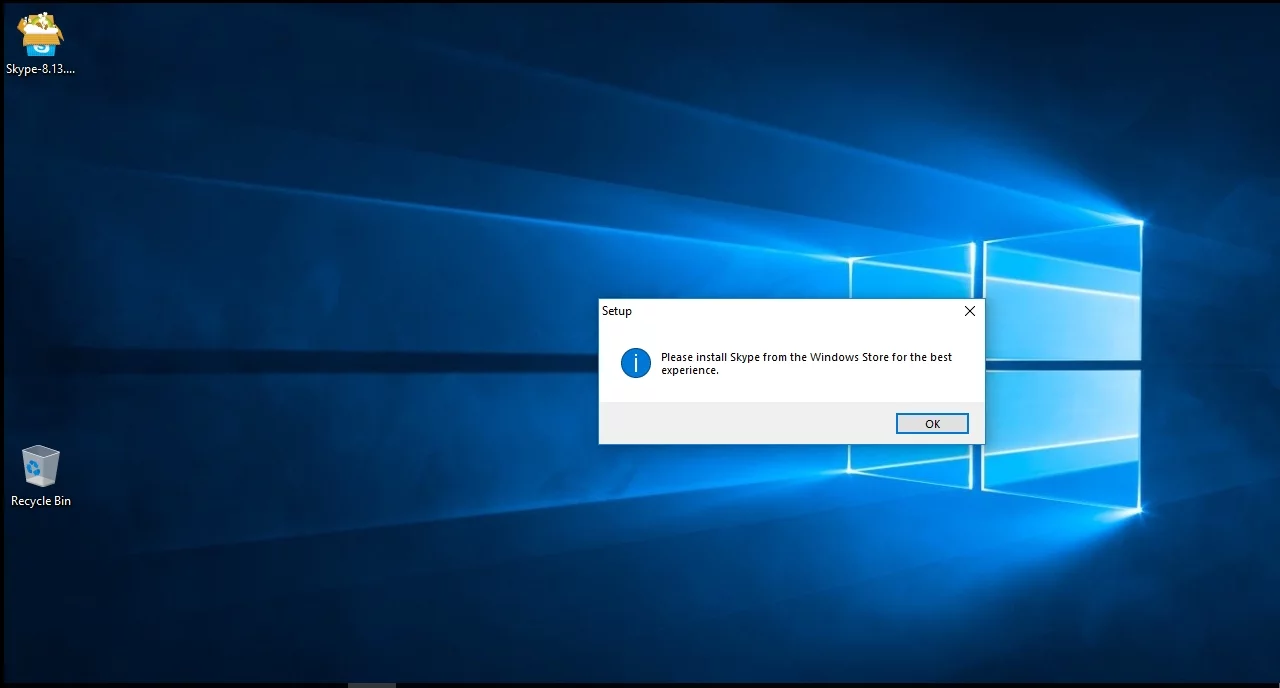
2. Windows 업데이트 확인
시스템이 업데이트를 갈망하여 제어할 수 없거나 부적절한 Skype가 발생할 수 있습니다.
Windows key +I -> Update & security -> Check for updates -> Windows will search for and download available apps automatically
컴퓨터를 재부팅하고 지금 Skype가 정상인지 확인하십시오.
3. 맬웨어 문제가 있는지 컴퓨터 확인
Skype가 너무 대립적이며 문제를 요구하는 것처럼 보인다면 악성 소프트웨어가 작동 중임을 의미할 수 있습니다. 컴퓨터를 스캔하고 가능한 한 빨리 모든 사악한 침입자를 제거하십시오. 그들이 파멸의 흔적을 남기지 않도록 하는 것이 당신의 의무입니다.
주요 동맹국은 다음과 같습니다.
윈도우 디펜더
Windows Defender는 Windows 10을 보호하기 위한 기본 제공 맬웨어 방지 도구입니다. Windows Defender는 맬웨어에 맞서 싸우고 소중한 Skype를 되찾는 데 도움이 될 수 있습니다.
정밀 검사 또는 맞춤형 시스템 검사를 서둘러 수행하십시오.
Settings -> Update & Security -> Windows Defender -> Open Windows Defender -> Full / Custom
주요 안티바이러스 솔루션
Skype가 계속 이상하게 작동하는 경우 주요 바이러스 백신 솔루션이 적절한 시스템 검사를 수행할 때입니다. 컴퓨터가 맬웨어에 감염되었을 가능성이 있습니다.
특별한 맬웨어 방지 도구
때로는 주요 바이러스 백신을 사용하는 것만으로는 충분하지 않습니다. 이런 경우에는 추가적인 도움을 받아야 합니다. 특별한 맬웨어 방지 솔루션은 감염을 처리할 가능성을 높이고 돌이킬 수 없는 손상으로부터 시스템을 보호할 수 있습니다. Auslogics Anti-Malware는 주요 안티바이러스와 충돌하지 않고 가장 정교한 위협을 탐지하고 제거할 수 있는 좋은 사례입니다.
4. Skype 하트비트 확인
Skype 앱이 제대로 작동하지 않는 경우 문제가 다른 쪽에 있을 수 있습니다. Skype 자체에 문제가 있는지 알아보려면 Skype의 시스템 상태를 확인하십시오.
Skype -> Help -> Heartbeat
새 웹 페이지가 열립니다. 거기에서 현재 Skype 문제에 대한 공지 사항을 찾을 수 있습니다.
5. 누락되거나 손상된 시스템 파일 복구
손상되거나 누락된 시스템 파일은 Windows 10에서 Skype가 작동하지 않는 이유일 수 있습니다.
이 문제를 해결하려면 시스템 파일 검사기 도구를 실행해 보십시오.
- 시작 -> 명령 프롬프트 입력 -> 명령 프롬프트를 마우스 오른쪽 버튼으로 클릭 -> 관리자 권한으로 실행 선택
- DISM.exe /Online /Cleanup-image /Restorehealth를 입력합니다.
- sfc /scannow 입력 -> 시스템 검사가 완료될 때까지 기다림 -> 컴퓨터 재부팅
6. 컴퓨터 정리
PC 정크, Windows 레지스트리의 손상된 키 및 잘못된 항목으로 인해 Skype 앱이 충돌할 수 있습니다. 난기류의 Skype를 피하려면 Windows 10을 깔끔하고 단정하게 유지해야 합니다. 이를 위해 정기적으로 컴퓨터를 정리하는 것이 좋습니다. 이를 위해 Auslogics BoostSpeed 11과 같은 특수 도구를 사용하면 많은 시간을 절약하고 컴퓨터를 크게 향상시킬 수 있습니다.
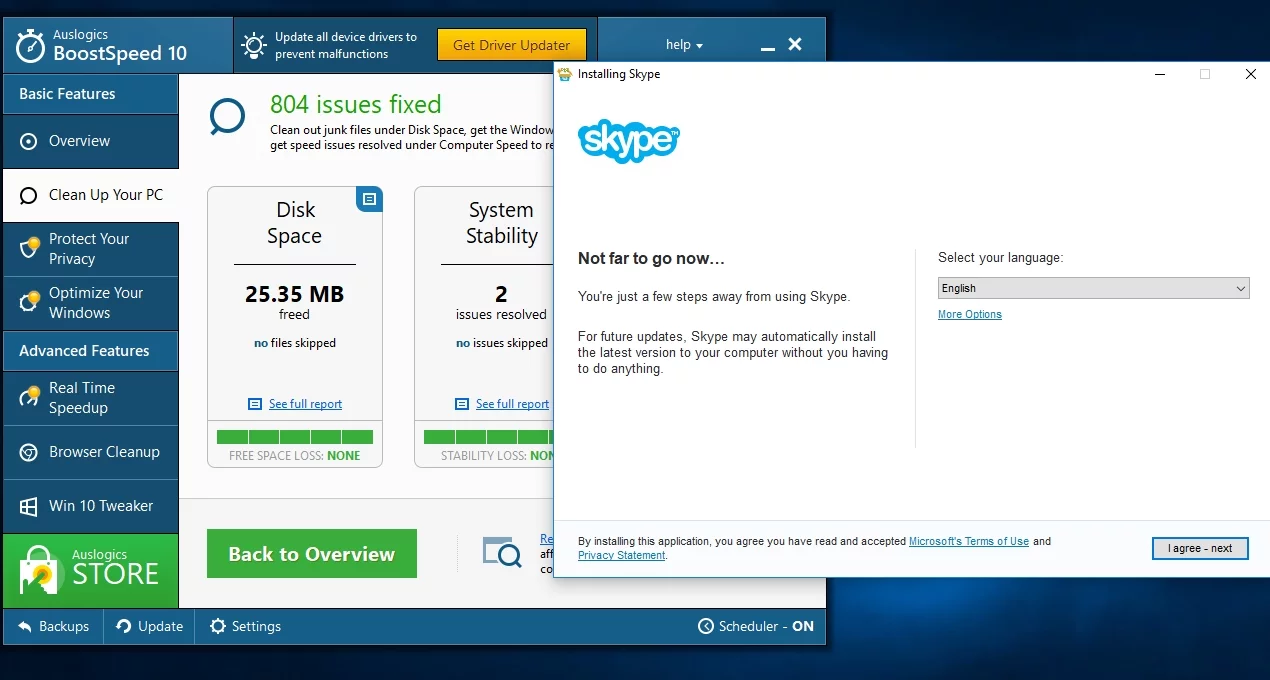
7. 네트워킹을 사용하여 안전 모드로 부팅
Skype 관련 문제가 있는 경우 네트워킹을 사용하여 안전 모드에서 부팅해 보십시오.

- 시작 -> 설정 -> 업데이트 및 보안 -> 복구
- 고급 시작 -> 지금 다시 시작 -> 옵션 선택 -> 문제 해결 -> 고급 옵션
- 시작 설정 -> 다시 시작 -> 네트워킹이 있는 안전 모드
이제 Skype를 시작하고 로그인하십시오. 문제가 발생하지 않으면 컴퓨터를 일반 모드로 되돌리고 충실한 Skype를 즐기십시오.
문제가 지속되면 다음을 수행하십시오.
- Windows 키 + R -> %appdata% 입력 -> Enter
- Skype 폴더 검색 -> 마우스 오른쪽 버튼 클릭 -> Skype_2로 이름 바꾸기 -> Enter
이 팁이 도움이 되었다면 언제든지 안전 모드를 비활성화하십시오.
8. 연결 확인
- Skype 통화가 계속 멈추나요?
- 비디오가 픽셀화되었습니까?
- 모션 블러가 있습니까?
- 당신이 스카이프하고 있는 사람들은 오래된 로봇처럼 들립니까?
이 질문 중 하나라도 '예'라고 답하면 시간을 되돌릴 수 있을 것 같습니다. 또는 인터넷 연결이 고품질 Skype 통화를 제공하기에 충분하지 않을 수도 있습니다.
Skype 앱에서 느린 인터넷 연결을 알리는 경우 관련 조치를 취해야 합니다.
- 네트워크 장비가 제대로 작동하는지 확인하세요.
- 라우터 설정을 확인하십시오.
- 신호 간섭을 피하기 위해 라우터의 위치를 변경하십시오.
- 컴퓨터를 라우터에 더 가까이 두십시오.
- 이 문서의 팁을 사용하여 컴퓨터에서 맬웨어 감염을 검사합니다.
- 네트워크 리소스를 많이 사용하는 백그라운드 프로그램을 비활성화합니다.
- 인터넷 서비스 제공업체에 전화하여 느린 연결 문제를 해결하십시오.
9. 네트워크 설정 조정
Skype에 연결 문제가 있는 경우 네트워크 설정을 조정해 보십시오.
- Windows 키 + X -> 명령 프롬프트(관리자) -> 예 -> 다음 텍스트를 입력합니다. ipconfig /release;
ipconfig /갱신;
netsh winsock 재설정;
netsh int ip 재설정;
ipconfig /flushdns;
ipconfig /registerdns;
netsh int tcp는 휴리스틱을 비활성화했습니다.
netsh int tcp set global autotuninglevel=disabled;
netsh int tcp set 전역 rss=활성화됨;
netsh int tcp 글로벌 표시 - 입력 -> 컴퓨터 재부팅
10. uPnP 비활성화
UPnP는 범용 플러그 앤 플레이를 의미합니다. 기본적으로 활성화되어 있는 이 기능은 자동으로 포트를 열 수 있어 좋습니다. 동전의 뒷면은 uPnP가 Skype 로그인 또는 연결 문제로 이어질 수 있다는 것입니다.
uPnP를 비활성화하려면 다음 단계를 따르세요.
- Skype -> 도구 -> 옵션 -> 고급
- 연결 -> uPnP 활성화 체크 해제 -> 저장 -> 컴퓨터 재부팅
11. 드라이버 문제 해결
당신이 할 수없는 경우:
- 화상 통화 걸기 또는 받기
- 무엇이든 들어
- 누구에게나 들리다
웹캠, 사운드 카드, 스피커 또는 마이크 드라이버가 재생 중일 가능성이 있습니다.
그러나 문제의 드라이버에 초점을 맞추기 전에:
- Echo / Sound Test Service를 사용하여 장치를 테스트하십시오.
- 장치가 연결되어 있고 전원이 켜져 있는지 확인하십시오.
- 외부 장치의 플러그를 뽑았다가 다시 연결해 보십시오.
- 무선 장치를 사용하는 경우 배터리를 확인하십시오.
- Skype가 올바른 장치에 액세스하려고 하는지 확인하십시오.
- 컴퓨터를 재부팅하십시오.
장치가 예상대로 작동하지 않는 경우 드라이버 수정을 고려해야 합니다.
다음은 드라이버 문제를 처리하는 3가지 방법입니다.
1) Windows Update로 드라이버 업데이트 시도
Windows key +I -> Update & security -> Check for updates
Windows 10은 자동으로 업데이트를 검색합니다. 필요한 업데이트를 설치하고 컴퓨터를 다시 시작하십시오.
2) 수동으로 드라이버 업데이트
인터넷에서 최신 버전을 다운로드하여 드라이버를 수동으로 업데이트할 수 있습니다.
참고: 멀웨어를 차단하려면 신뢰할 수 있는 출처에서만 설치 파일을 다운로드하십시오!
3) 특별한 도구를 사용하여 운전자 문제 해결
일부 특수 도구는 빠르고 간단한 방법으로 모든 드라이버를 수정하는 데 도움이 될 수 있습니다. Auslogics Driver Updater가 그 중 하나입니다.
12. Skype를 최신 상태로 유지
슬픈 점은 오래된 Skype 버전이 약간 화를 낼 수 있다는 것입니다. 그렇기 때문에 Skype 업데이트를 찾는 것이 현명한 전략입니다.
따라서 Skype 앱이 최근에 이상하게 작동하는 경우 업데이트해 보십시오.
Skype -> Help -> Check for Updates
Classic Skype를 업데이트하거나 새 Skype를 사용해 볼 수 있습니다. 선택은 여러분의 몫입니다. Skype 앱을 업데이트한 후 컴퓨터를 다시 시작하십시오.
모든 것을 요약하면 Skype 문제를 해결하기 위한 상위 12가지 팁을 살펴보겠습니다.
- 반항적인 Skype 재설치
- Windows 업데이트 확인
- 컴퓨터에서 맬웨어 문제 확인
- Skype 하트비트 확인
- 누락되거나 손상된 시스템 파일 복구
- 컴퓨터 정리
- 네트워킹을 사용하여 안전 모드로 부팅
- 연결 확인
- 네트워크 설정 조정
- UPnP 비활성화
- 드라이버 문제 해결
- Skype를 최신 상태로 유지
Skype가 지금 시작되어 실행되기를 바랍니다.
이 앱에는 맬웨어가 포함되어 있지 않으며 이 문서에 설명된 문제를 위해 특별히 설계되었습니다. PC에서 다운로드하여 실행하기만 하면 됩니다. 무료 다운로드
Auslogics 에서 개발한
Auslogics는 인증된 Microsoft Silver 응용 프로그램 개발자입니다. Microsoft는 PC 사용자의 증가하는 요구 사항을 충족하는 고품질 소프트웨어 개발에 대한 Auslogics의 높은 전문성을 확인합니다.
이 문제에 대한 아이디어나 질문이 있습니까?
여러분의 의견을 기다리고 있습니다!
